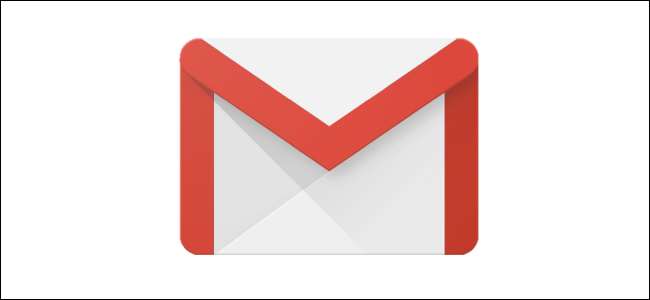
Додавання гіперпосилань - це ефективний спосіб перевести читача на передбачувану веб-сторінку. Хоча не секрет, що ви можете додавати гіперпосилання до тексту, Gmail також дозволяє додавати гіперпосилання на зображення в тілі електронного листа. Ось як це зробити.
Вставка зображень у Gmail
Ми припустимо, що ви вже маєте свій обліковий запис Gmail. Якщо ні, то вперед і туди. Коли будете готові, натисніть кнопку "Створити", яку можна знайти у верхньому лівому куті.
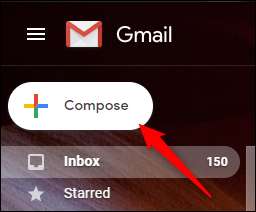
Після вибору з’явиться вікно “Нове повідомлення”. Коли ви заповнили адресу електронної пошти (1) та тему (2) і набрали тіло повідомлення (3), продовжуйте і встановлюйте курсор там, де ви хочете вставити своє зображення (4).

Клацніть на піктограму “Вставити фото” внизу вікна.
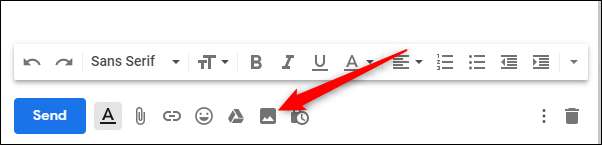
У вікні “Вставити фото” ви можете перетягнути зображення або переглянути його. Якщо зображення, яке ви шукаєте, немає у вашому профілі "Фотографії" або "Альбоми", тоді ви можете переглядати веб-сторінки або завантажувати їх із комп’ютера.
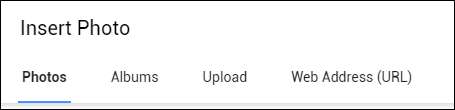
Вибравши зображення, але перед тим, як вставити його, обов’язково виберіть параметр «Вбудований» у нижньому правому куті екрана. Ви можете вставити зображення як вкладення, але це не дозволить нам досягти наших цілей тут.
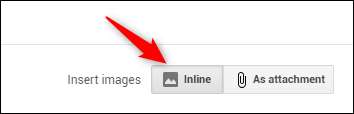
Натисніть "Вставити", коли будете готові.
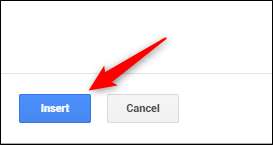
Тепер ваше зображення з’явиться в тілі електронного листа. Не хвилюйтеся, якщо зображення трохи велике - ви можете змінити його розмір. Виберіть зображення, візьміться за ручку в будь-якому куті, а потім перетягніть його до потрібного розміру.
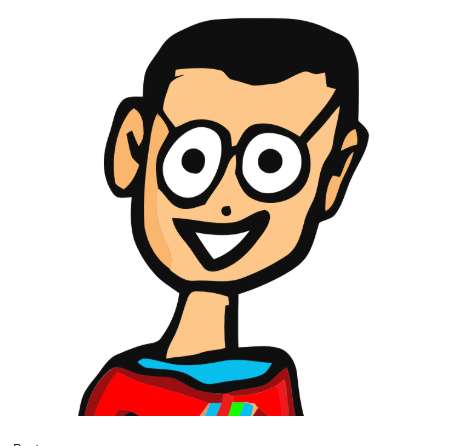
Вставка гіперпосилань у зображення
Тепер ви готові вставити гіперпосилання. Виділіть зображення, клацнувши та перетягнувши курсор над ним.
Примітка: Ви повинні виділити зображення таким чином, а не просто клацнути, щоб виділити його, якщо ви хочете вставити гіперпосилання.

Потім виберіть піктограму “Вставити посилання” внизу вікна. Крім того, ви можете натиснути Ctrl + K.
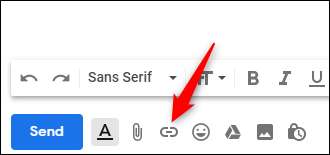
Тепер вас привітає вікно "Редагувати посилання". У полі «Текст для відображення» ви повинні побачити назву зображення, за якою слідує тип формату зображення. Якщо це поле порожнє, ви не виділили своє зображення. Поверніться і спробуйте ще раз.
У розділі «Посилання на» введіть URL-адресу, яку потрібно використовувати. Натисніть "OK", коли закінчите.
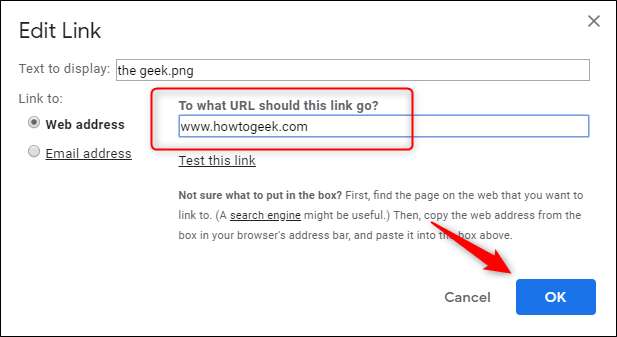
Тепер ви успішно вставили гіперпосилання в зображення в Gmail. Однак як належну практику підтвердимо, що посилання було правильно вставлено. Вперед і знову виберіть зображення. Якщо ви правильно вставили гіперпосилання, ви побачите повідомлення "Перейти до посилання", за яким слід цільова URL-адреса.
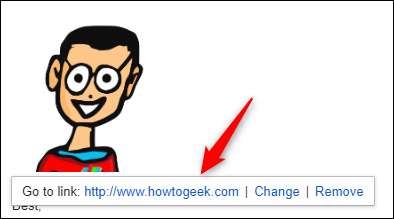
Як тільки одержувач отримає електронне повідомлення, все, що їм потрібно зробити, це натиснути на зображення, щоб перейти до URL-адреси!







